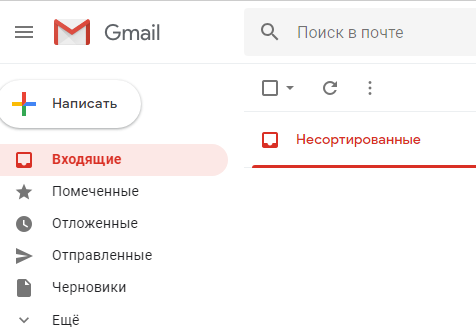как в приложении gmail удалить все письма сразу
Как быстро удалить все электронные письма из почтового ящика Gmail
Доброго времени суток уважаемые читатели блога Шарки. В этой статье мы расскажем вам, как удалить все письма из почтового ящика Gmail, а так же, как использовать фильтры для быстрой и эффективной очистки входящих писем.
Если ваш почтовый ящик Gmail забился мусором, и вы хотите очистить его, тогда решением вашей проблемы может стать удаление большей части или даже всех писем. B этой статье мы покажем вам, как удалить абсолютно все письма из Gmail, как стереть только письма от одного контакта и как избавиться от писем по ключевому слову. Последние два метода удобны, если вы получаете много новостных рассылок и никогда их не удаляете. На уборку почтового ящика не потребуется много времени, если делать всё правильно.
Удаление всех писем
Удалить все письма из почтового ящика Gmail очень просто. Откройте Gmail, выберите вкладку, содержимое которой хотите удалить (« Несортированные », « Промоакции » и так далее) и нажмите на небольшой символ пустого квадрата в левой верхней части экрана. Это позволит вам выделить все письма на текущей странице. Если в вашем почтовом ящике накопилось более 50 писем, придётся нажать на ссылку «Выбрать все цепочки (X) в разделе Y», где X — общее количество писем, а Y — название выбранной вкладки.
Нажмите на иконку корзины, чтобы удалить все выбранные письма. Они будут перемещены в корзину Gmail, поэтому вы всегда сможете восстановить сообщения, которые не хотели удалять. Однако помните, что Gmail очищает корзину каждые 30 дней. Этим методом так же можно использовать для удаления только определённых писем.
Удаление писем, отмеченных ярлыком
Если ваши электронные письма отмечены ярлыками, их можно удалить похожим способом. Выберите нужный ярлык из списка в левой панели и используйте иконку пустого квадрата для выделения всех писем на одной странице или выберите все цепочки. Затем нажмите кнопку «Удалить», чтобы переместить все сообщения в корзину.
Удаление всех писем от одного контакта
Если вы хотите найти и удалить все письма, полученные от одного контакта, просто введите его имя в строку поиска. После завершения поиска, наведите курсор мыши на имя контакта и дождитесь появления всплывающего окна. Затем нажмите « Переписка ». Таким образом, вы найдёте все письма, отправленные этому контакту и полученные от него. Вы можете удалить эти письма способом, описанным в предыдущих шагах. Если вы хотите избавиться только от входящих сообщений от этого контакта, переходите к шагу №5.
Удаление всех непрочитанных писем
Чтобы удалить все непрочитанные письма, введите «label:unread» в строку поиска. С помощью этой команды вы найдёте все сообщения, отмеченные как непрочитанные. Все эти письма можно удалить, следуя инструкциям из шага №1. Если вам нужно удалить непрочитанные письма, полученные от одного конкретного контакта или помеченные каким-то определённым ярлыком, читайте шаг №5.
Как мы уже поняли из шага №4, функция поиска может помочь вам найти определённые письма. Главное знать, по каким параметрам искать. Вот наиболее часто используемые команды:
Как быстро очистить почту Gmail — 3 простейших способа
Множество ненужных сообщений, хранящихся на почтовом ящике gmail, мешают найти важную информацию. Как правило, они висят мертвым грузом, быстро пополняясь новыми проходными письмами уведомлений и авторизаций. А ведь всегда можно убраться в аккаунте, оставив только важную и нужную часть писем.
Удаляем всю почту через корзину
Самым элементарным и быстрым способом избавиться от накопившихся писем является радикальная чистка почты. Выполнить процедуру проще всего с персонального компьютера.
При этом создавать резервную копию электронного ящика необходимо только в том случае, если в нем есть какие-то важные письма, которые рано или поздно могут понадобиться получателю.
На ПК
Для удаления всех писем на почте через ПК следует выполнить несколько несложных действий.
Алгоритм таков:
Эти действия перенесут все письма в «Корзину», но полностью не удалят их.
Чтобы довести дело до конца, необходимо перейти в «Корзину» и очистить ее. Для этого достаточно «Выбрать все», и кликнуть на клавишу «Удалить навсегда».
На смартфоне
Удалить сразу все сообщения на мобильном устройстве, вне зависимости от операционной системы невозможно. Приложение Gmail не предоставляет такой возможности. Выбирать сообщения, которые необходимо очистить, придётся вручную.
Для этого зажмите одно из уведомлений, после чего появится возможность выбрать смс, чтобы отправить их в «Корзину». Теперь останется перейти в саму «Корзину» и очистить весь раздел одним кликом.
Примечательно, что в корзине уведомления хранятся 30 дней, после чего они удаляются безвозвратно.
Чистка отдельных писем
Радикальный способ очистки подходит мало кому. На почте может храниться важная информация, документы и другие файлы, необходимые для работы. В этом случае идеальным решением станет чистка отдельных писем по категории.
Выполняется она аналогично первому алгоритму за исключением 4-го пункта. На этом этапе выберите только одну или несколько категорий уведомлений, от которых хотите избавиться. Среди них: «Непрочитанные», «Прочитанные», «Отмеченные» и «Без пометок».
Помимо удаления, письма из одной категории можно архивировать, отправлять их в спам или перемещать в другую папку.
Выборка по одному контакту
Можно также очистить все письма от одного адресата. Их называют цепочкой уведомлений.
Чтобы ограничить доступ конкретному адресату к электронной почте:
Чтобы избавиться от уже полученных писем, придётся потрудиться.
Не существует быстрого способа очистки. Каждое уведомление удаляется по отдельности. При этом можно облегчить себе задачу, введя в поисковой строке адресат для получения выборки по нему. Это сократит время на поиск каждого письма.
Электронный ящик, которому больше нескольких месяцев, нуждается в чистке. В современном мире е-mail является самым распространённым способом деловой коммуникации. Уведомления копятся и найти по-настоящему важную информацию становится гораздо труднее. «Освежить» аккаунт помогает его регулярная чистка: радикальная или выборочная – каждый выбирает наиболее оптимальный способ «уборки» в электронном почтовом ящике Gmail.
Как удалить все письма в gmail сразу или от одного адресата
Электронная почта нужна при отправке резюме, для работы и общения с друзьями, передачи всевозможных документов, включая книги и фото. Они могут присылаться в заархивированном виде и по отдельности.
Доступ к почте можно получить через ПК, смартфон или планшет. Автоматическая рассылка, нежелательная информация иногда надоедает, хочется удалить абсолютно все сообщения в почтовом ящике. В другом случае хочется удалить не все, только непрочитанные или выборочно, с негативным содержанием и ненужные. Как это сделать быстро, без риска удаления важных данных?
Пошаговая инструкция как удалить все письма в gmail сразу
Почтовых интернет-сервисов существует много, на каждом может быть создан почтовый ящик с особым интерфейсом. Следует действовать внимательно, удаляя сообщения. Они будут перемещены сначала в корзину, а затем безвозвратно стёрты. Правила удаления писем на сервисе mail.ru, rambler и других не такие, как на gmail.
Почтовый сервис gmail среди прочих отличается сдержанностью и минимализмом. В отличие от mail.ru используется белый фон, без изображений. Рецепторы зрения расслаблены, настроение хорошее. Легко сконцентрировать внимание на работе. На mail.ru создана атмосфера, подходящая не только для деловой переписки, но и для развлечений, общения в соцсети. На главной странице rambler можно изучить новости, что тоже очень удобно. Сделав выбор в пользу gmail, можно без усилий попадать в пространство YouTube и не только. Но у почты gmail всё же сложное меню.
Поэтому многие пользователи так и довольствуются основными функциями, в дополнительных настройках стараются ничего не менять – интерфейс настораживает, отталкивает. Это не совсем правильно. Вскоре может сформироваться предвзятое отношение. Пришло время разобраться в некоторых настройках, дополнительных возможностях, в частности, в том, как удалить письма из своего почтового ящика на gmail.
Зайдя в почтовый ящик, на самой первой странице, открывающейся после введения логина и пароля, под строкой «Поиск в почте», можно увидеть небольшой квадрат, а рядом стрелку-треугольник, указывающую вниз, на письма. Для того чтобы как можно быстрее удалить сообщения, следует навести на треугольник курсор, кликнуть по нему один раз. При этом откроется дополнительное меню с такими пунктами:
Это перечень доступных действий с корреспонденцией. Кликнув по нужному варианту можно выбрать ту категорию сообщений, с которой будет совершаться какое-либо действие. Легко выбрать только непрочитанные сообщения или исключительно прочитанные, их удалить, отправить в спам, архивировать, отложить, переместить в другую папку.
То, что категория определена, заметно по появившимся возле каждого письма галочкам. Меняется вид всей строки в целом. Прозрачный до этого квадрат окрашивается в серый. Рядом с ним появляются другие символы.
Следующий шаг – клик по четвёртой от квадрата иконке, похожей на мусорный бак. Это та самая корзина. Наводя курсор на все изображения, можно прочесть их названия, убедиться в том, что сделан правильный выбор. Как только будет сделан клик, все отмеченные ранее письма исчезнут из папки «Входящие». Восстановить их можно, зайдя в папку под названием «Корзина», выбрав нужное сообщение и действие, которое требуется выполнить с ним.
Удаляем все письма от одного адресата
Иногда надо удалить сообщения от одного лишь отправителя. Это может быть автоматическая рассылка, обмен данными с недавним деловым партнёром, с которым уже завершено сотрудничество, сообщения об акциях, скидках, действиях в социальных сетях – о чём угодно. Чтобы очистить почтовый ящик от всех автоматически присланных сообщений, нужно открыть пункт «Категории» в блоке с названиями папок, выбрать «оповещения», «соцсети», «форумы», «промоакции» и нажать «Удалить». Но при этом будут стёрты все сообщения, независимо от того, с одного они сайта присланы или с разных. Это, конечно, не совсем удобно.
Чтобы в дальнейшем не получать письма от конкретного адресата, нужно сделать следующее:
Входящие сообщения от корреспондента теперь будут помещаться сразу в папку «Спам». А вот от уже пришедших писем почту можно почистить, только выбирая их по одному, ища среди всех прочих.
Как удалить все письма в gmail с телефона
Зайдя в почтовый ящик с мобильного, можно увидеть всё тот же стандартный интерфейс. В этом случае пригодится тот же самый алгоритм. Если разрешение экрана не позволяет отображать страницу полностью, некоторые действия с письмами невозможно буде произвести. Вероятно, и удалить сообщения получится только через ПК. С этим ничего нельзя, к сожалению, сделать. Только покупка другого телефона, с большим разрешением экрана, ситуацию изменит.
Маркетолог, вебмастер, блогер с 2011 года. Люблю WordPress, Email маркетинг, Camtasia Studio, партнерские программы)) Создаю сайты и лендинги под ключ НЕДОРОГО. Обучаю созданию и продвижению (SEO) сайтов в поисковых системах.
Как удалить все электронные письма сразу на Android …
Вы хотите удалить все электронные письма одновременно на Android? Ну, вы пришли в нужное место.
Мы все знаем об удобстве электронной почты. Почти все остальные используют электронную почту, так как к ней легко получить доступ и она очень быстрая, поскольку у вас есть активное подключение к Интернету.
Как удалить все электронные письма сразу на Android
Тоже, отправка электронного письма Это так же просто, как нажать кнопку, но когда дело доходит до удаления электронных писем, это скучно, поскольку у вас нет выбора, кроме как выбрать каждое электронное письмо, которое вы хотите удалить. Тем не менее, можно удалить их все сразу. Хотите знать как?
Читайте дальше, чтобы узнать, как вы можете удалить все электронные письма сразу на вашем устройстве Android.
Удалить все электронные письма на Android с помощью Chrome
Удалить все письма Gmail с помощью Microsoft Outlook
Удалить все письма Gmail одновременно Использование MyMail
Удалите все письма Gmail одновременно с помощью Mailstrom
Удалить все электронные письма в Outlook Android
Удалить Hotmail Входящие сразу
Удалить спам сразу
Удалить письма навсегда на Android
Частые вопросы
Как удалить все мои электронные письма на Samsung? Galaxy?
Могу ли я удалить все свои непрочитанные письма одновременно?
Да, вы можете удалить все непрочитанные письма одновременно. Все, что вам нужно сделать, это набрать непрочитанные в строке поиска вашего Gmail. Теперь все непрочитанные письма будут появляться на вашей странице, C
Нажмите значок корзины, чтобы удалить электронные письма.
вывод
Так что это было наше руководство о том, как удалить все электронные письма сразу на Android. Все вышеперечисленные способы удаления массовых писем полезны, и удаление всех ваших нежелательных писем занимает всего несколько минут.
Пожалуйста, дайте нам знать в разделе комментариев ниже, если вам известны другие способы удаления писем в целом. Кроме того, если эта статья была вам полезна, поделитесь ею с друзьями.
Как удалить все непрочитанные письма в Gmail
В зависимости от того, как долго вы используете Gmail, вы можете накопить тысячи электронных писем, которые не собираетесь читать. Многие люди просто проигнорируют это и увидят, как их почтовый ящик становится все более и более захламленным.
Используйте фильтры для поиска и удаления непрочитанных писем
Прочитайте статью для получения дополнительной информации
В какой-то момент вы захотите избавиться от тех писем, которые не стоят времени, которое они тратят на чтение. К счастью, Gmail оснащен удобными функциями, которые позволяют легко очищать электронную почту.
Давайте посмотрим, как вы можете легко удалить все непрочитанные письма в Gmail.
Как я могу удалить все свои непрочитанные письма одновременно?
Существует два простых способа массового удаления сообщений Gmail. Вы можете использовать пользовательские фильтры или ярлыки Gmail.
Мы рассмотрим, как использовать любое из решений для очистки входящих сообщений.
Использование фильтров
Прежде чем удалять непрочитанные электронные письма, необходимо убедиться, что вы не удалили важные. К счастью, такие письма помечены как «Важные», поэтому их довольно легко идентифицировать.
Убедившись, что вы прочитали все свои важные электронные письма, вот что нужно сделать, чтобы удалить все ненужные письма за считанные минуты:
Важно отметить, что это удалит ваши непрочитанные электронные письма, как только они появятся. Если вы оставите фильтр включенным, при каждом получении электронного письма оно будет автоматически удаляться. Вот почему вы должны помнить, чтобы удалить фильтр, когда он больше не нужен.
Использование только меток
Если вам нужен еще более удобный способ удаления всех ваших электронных писем, вы можете ввести метку: фильтр непрочитанных непосредственно в строку поиска на главной странице Gmail. Это покажет все ваши непрочитанные электронные письма и разговоры из всех папок.
Затем все, что вам нужно сделать, это установить флажок «Выбрать все» в верхнем левом углу и щелкнуть значок корзины над электронной почтой. Это удалит все электронные письма на одной странице. У вас может быть 50 или 100 электронных писем на одной странице, в зависимости от используемой вами платформы, и это приведет к удалению только электронных писем с этой страницы.
Чтобы удалить их все, нажмите «Выбрать все разговоры, которые соответствуют этой опции поиска», и все ваши непрочитанные письма будут удалены.
А как насчет смартфонов?
Если вы используете приложение Gmail на своем Android или iPhone, есть хорошие и плохие новости. Хорошая новость заключается в том, что функция фильтрации работает так же, как и в настольной версии, и вы можете просто ввести метки в строке поиска.
Плохая новость заключается в том, что массовое удаление электронных писем невозможно, поскольку в приложении отсутствует опция «Выбрать все». Вот почему лучше всего войти в свою учетную запись Gmail в браузере и использовать один из перечисленных выше способов, чтобы удалить все непрочитанные письма.
Последнее слово
Удаление всех нежелательных писем в Gmail — довольно простой процесс, который требует очень мало времени. Как видите, всего несколькими щелчками мыши вы можете избавиться от всех непрочитанных писем. Имейте в виду, что это не удаляет их навсегда, а вместо этого переносит их в папку «Корзина», где они остаются в течение 30 дней, прежде чем исчезнут навсегда.
Если вы хотите удалить их до этого, вы можете сделать это вручную, перейдя в папку «Корзина» и повторив шаги второго метода.
Хотя манипулирование электронной почтой Gmail не является сложной задачей, некоторые функции могут быть не столь очевидными. Если вы хотите увидеть больше учебников по Gmail, не стесняйтесь оставлять свои предложения в разделе комментариев ниже.